Vamos a explicarte cómo ponerle un modo oscuro a WhatsApp Web, el cliente para poder utilizar la aplicación de mensajería desde el navegador. De momento, Facebook no ha implementado ningún tipo de modo oscuro oficial para este cliente web, sin embargo existen dos métodos diferentes con los que vas a poder darle el aspecto de si lo tuviera.
El primer método será el de forzar el modo oscuro en todas las webs que visitas, algo que se puede hacer con Chrome a través de sus Flags. El segundo método será utilizar una extensión con la que poder aplicar temas a páginas web concretas. Esto quiere decir que con el primer método tendrás que aplicar el modo oscuro a todas las webs que visites, mientras que con el segundo se lo puedes instalar mediante un tema sólo a WhatsApp Web.
Método 1: Fuerza el modo oscuro en todas las webs con Chrome

Lo primero que tienes que hacer es vincular el WhatsApp de tu móvil con WhatsApp Web. Para ello, en el menú de configuración de WhatsApp tienes que pulsar en la opción de WhatsApp Web/ Escritorio, y apuntar con el escáner al código QR que te aparece en web.whatsapp.com. Recuerda que para hacer este truco vas a necesitar tener la sesión de WhatsApp Web iniciada en Chrome.
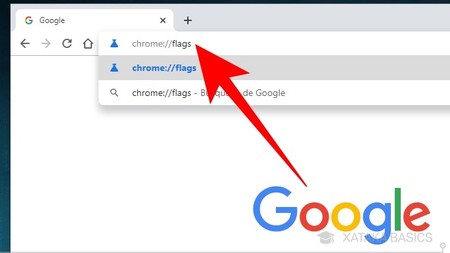
Ahora abre una nueva pestaña de Chrome Chrome. Una vez dentro, escribe en la barra de tareas la dirección chrome://flags tal y como ves en las capturas y pulsa en Intro. Al hacerlo irás directamente a la página de funciones experimentales del navegador.
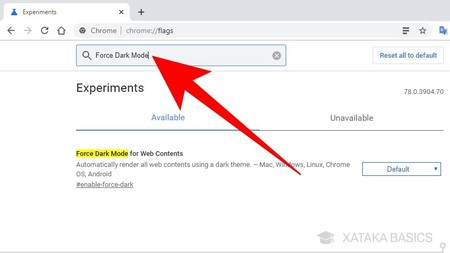
Una vez estés dentro de la página de experimentos de Chrome, puedes buscar la opción que necesitas en la lista o recurrir al buscador que hay arriba del todo. Lo mejor es que escribas en el buscador el término Force Dark Mode for Web Contents tal como ves en pantalla, y se te mostrará como único resultado la función de forzar el modo oscuro en cualquier web.
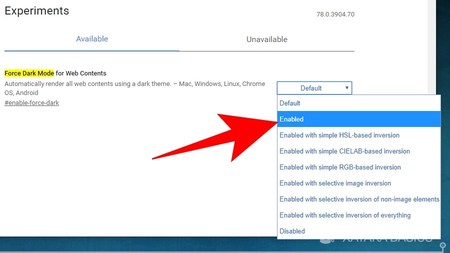
A continuación, pulsa sobre el botón en el que pone Default por defecto a la derecha de la descripción del modo oscuro, y selecciona la opción Enabled dentro de la lista desplegable. En esta lista también podrás elegir otras opciones de activación con diferentes modos de inversión de colores, incluso pudiendo invertir también los colores de las imágenes de las páginas. Cuando elijas la opción, reinicia el navegador para aplicar los cambios.
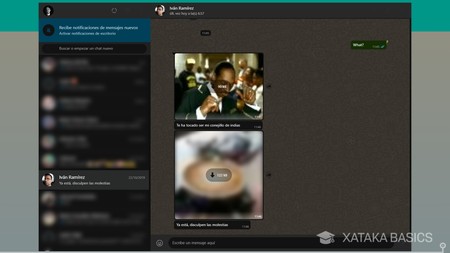
Una vez hayas reiniciado ya sólo te quedará volver a entrar en WhatsApp Web. Verás que el cliente de la aplicación ahora se muestra con colores oscuros. Si vas a proceder con este método, te recomiendo que sigas el orden que te hemos dicho, vinculando primero WhatsApp web y luego activando el modo oscuro. Si lo haces al revés, la aplicación de WhatsApp no leerá el código QR de la web cuando este está en modo oscuro.
Método 2: Utiliza esta extensión de Chrome y Firefox
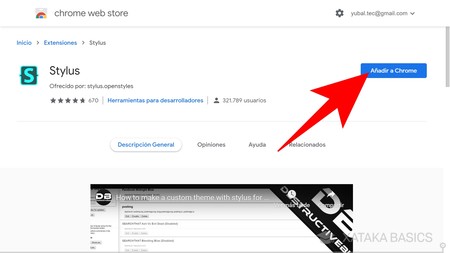
En el segundo método, vamos a utilizar una extensión llamada Stylus que está disponible para Chrome en la Chrome web store como para Firefox en Firefox add-ons. El hecho de que esté en Chrome también le abre la puerta a otros navegadores que pueden usar sus extensiones, como Edge Chromium. Por lo tanto, lo primero que tienes que hacer es instalar esta extensión en el navegador donde la vayas a utilizar.
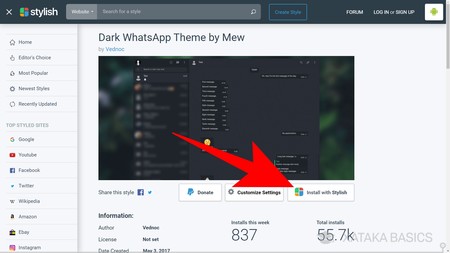
A continuación, sólo tienes que instalar en Stylus el tema que quieras para una página concreta, en este caso un tema oscuro para WhatsApp Web. Para ello, entra en la web de Userstyles.org y escribe WhatsApp en el buscador para encontrar los temas, aunque te podemos recomendar Dark WhatsApp Theme o Clean Dark WhatsApp Theme como dos buenas alternativas. Una vez en el perfil del tema, pulsa en el botón Install with Stylish para instalarlo en la extensión.
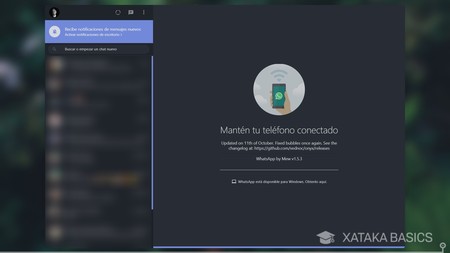
Y ya está, en cuanto lo instales en Stylus el tema se aplicará automáticamente en la web, y cuando vuelvas a entrar en WhatsApp Web verás que sus colores han cambiado. Puedes experimentar todo lo que quieras hasta encontrar con un tema que te convenza de verdad.






Ver 0 comentarios